EaseUS डेटा रिकवरी विजार्ड विंडोज और मैक दोनों ऑपरेटिंग सिस्टम के लिए एक फ्री फाइल रिकवरी प्रोग्राम है। यह आंतरिक और बाहरी हार्ड ड्राइव के साथ-साथ यूएसबी डिवाइस, मेमोरी कार्ड, आईओएस डिवाइस, म्यूजिक प्लेयर और इसी तरह के डिवाइस से डेटा रिकवर करता है।
इस प्रोग्राम का एक बड़ा नुकसान है जब आप इसकी तुलना समान फ़ाइल पुनर्प्राप्ति सॉफ़्टवेयर से करते हैं, लेकिन इसमें विशिष्ट विशेषताएं हैं जो आपको पसंद आ सकती हैं, साथ ही इसका उपयोग करना वास्तव में आसान है।
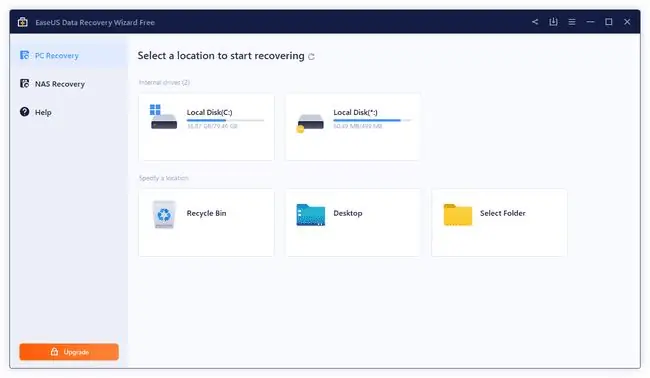
हमें क्या पसंद है
- कार्यक्रम का उपयोग करना मुश्किल नहीं है (कोई भ्रमित सेटिंग या स्क्रीन नहीं)।
- फ़ाइलों को पुनर्प्राप्त करने से पहले उनका पूर्वावलोकन कर सकते हैं।
- एक ही समय में एक से अधिक फाइलों को हटाया जा सकता है।
जो हमें पसंद नहीं है
केवल 2 जीबी डेटा मुफ्त में रिकवर किया जा सकता है।
ईज़ीयूएस डेटा रिकवरी विजार्ड के बारे में अधिक जानकारी
कार्यक्रम कई विशेषताएं प्रदान करता है:
- समर्थित ऑपरेटिंग सिस्टम में macOS 12 से 10.9; विंडोज 11, 10, 8 और 7; और विंडोज सर्वर 2022, 2019, 2016, 2012, 2008 और 2003।
- आप विंडोज एक्सप्लोरर की तरह पाथ के जरिए डिलीट की गई फाइलों को ब्राउज़ कर सकते हैं, साथ ही फाइल के प्रकार और डेटा को हटाए जाने के साल और महीने के हिसाब से भी ब्राउज़ कर सकते हैं
- स्कैन के परिणामों का बैकअप लिया जा सकता है और फिर भविष्य में फिर से खोला जा सकता है ताकि आप पूरी ड्राइव को फिर से स्कैन किए बिना बाद में हटाई गई फ़ाइलों को पुनर्प्राप्त कर सकें
- EaseUS डेटा रिकवरी विजार्ड द्वारा मिली डिलीट की गई फाइलों को उनके नाम, तारीख और फाइल के प्रकार के अनुसार सॉर्ट किया जा सकता है
- हालांकि एक नियमित, त्वरित स्कैन की तुलना में एक डीप स्कैन को समाप्त होने में अधिक समय लगता है, यह ड्राइव को अधिक अच्छी तरह से जांच सकता है
- एक खोज टूल आपको किसी फ़ाइल को उसके नाम या एक्सटेंशन से खोजने के लिए स्कैन के परिणामों के माध्यम से खोजने देता है
- Windows उपयोगकर्ता न केवल Windows फ़ाइल सिस्टम से बल्कि Mac HFS+ फ़ाइल सिस्टम के साथ स्वरूपित ड्राइव से भी फ़ाइलें पुनर्प्राप्त कर सकते हैं। सभी समर्थित फाइल सिस्टम डाउनलोड पेज पर सूचीबद्ध हैं
EaseUS डेटा रिकवरी विजार्ड पर विचार
EaseUS डेटा रिकवरी विज़ार्ड का उपयोग करना आसान है। प्रोग्राम की पहली स्क्रीन आपको उन फाइलों की प्रत्येक श्रेणी के आगे एक चेक लगाने के लिए प्रेरित करती है जिन्हें आप पुनर्प्राप्त करना चाहते हैं।
उदाहरण के लिए, यदि आप केवल वीडियो फ़ाइलों की तलाश कर रहे हैं, तो आप उस विकल्प को चुनेंगे और ईमेल, दस्तावेज़ और ऑडियो फ़ाइलों को अनियंत्रित छोड़ दें।अन्यथा, आप सभी प्रकार की फ़ाइलों के लिए स्कैन कर सकते हैं। फिर, बस चुनें कि डेस्कटॉप फ़ोल्डर, अपने व्यक्तिगत फ़ोल्डर, या संपूर्ण डिस्क ड्राइव को स्कैन करना है या नहीं।
एक साथ कई फाइलों को पुनर्स्थापित करते समय, प्रोग्राम उनकी मूल फ़ोल्डर संरचना को बरकरार रखता है।
हमें बैकअप-और-पुनर्स्थापना सुविधा भी पसंद है, जो तब काम आती है जब आपने एक ड्राइव पर हटाई गई फ़ाइलों के लिए स्कैन चलाया है, लेकिन एक अलग ड्राइव पर दूसरा स्कैन चलाना चाहते हैं। किसी RSF फ़ाइल में पहले स्कैन के परिणामों का बस बैकअप लें, और फिर उसी फ़ाइल को पुनर्स्थापित करें जब आप उस ड्राइव की फ़ाइलों को पुनर्प्राप्त करने के लिए तैयार हों।
यह एक बड़ी बात की तरह लग सकता है कि ईज़ीयूएस डेटा रिकवरी विज़ार्ड आपकी केवल 2 जीबी फ़ाइलों को हटा सकता है, लेकिन आप शायद पाएंगे कि दस्तावेज़ फ़ाइलें, चित्र, या ऑडियो फ़ाइलें जिन्हें आपने गलती से हटा दिया है, उनकी तुलना में बहुत कम हैं। 2 जीबी आकार में।
आप वास्तव में डिफ़ॉल्ट रूप से केवल 500 एमबी डेटा को पुनर्स्थापित करने तक सीमित हैं। कार्यक्रम में 2 जीबी तक मुफ्त में पुनर्प्राप्त करने का विकल्प है, लेकिन आपको पहले कार्यक्रम के बारे में एक सोशल मीडिया पोस्ट साझा करना होगा।






